메시에서 곡면 생성 도구를 사용하면 *.stl, *.obj, *.off, *.ply, *.ply2 또는 *.3MF 파일에서 불러온 메시 개체를 조작하여 곡면과 솔리드를 작성할 수 있습니다.
이 도구는 평면, 원통, 원뿔 및 구와 같은 정규 일반 파트 지오메트리가 있는 메시 파일에서 가장 효과적으로 작동합니다. 또한 유기 형상의 3D 스캔에서 작성된 것과 같은 매우 불규칙한 메시에는 적합하지 않을 수 있습니다. 이 피처는 곡면만 작성하므로 권장되는 워크플로는 곡면을 잘라내어 솔리드를 형성하는 것입니다.
다음 예제에서는 .stl 파일을 그래픽 바디로 불러오고, 페인트 선택 다면체 도구를 사용하여 특정 다면체를 정의합니다.
메시에서 곡면 생성 피처를 작성하는 방법:
-
를 클릭합니다.
-
파일 형식으로 STL/OBJ/OFF/PLY/PLY2를 선택합니다.
- 메시 바디 옵션 아래에서 모든 옵션을 선택 취소합니다.
- 불러올 형식 아래에서 그래픽 바디를 클릭합니다.
- 확인을 클릭합니다.
- 를 클릭하고 메시 파일을 찾습니다.
-
 을 클릭합니다.
을 클릭합니다.
- 다면체에서 다음을 수행합니다.
- 자세한 도움말을 표시하지 않으려면 동적 도움말을 선택 해제합니다.
-
곡면 유형으로 작성할 곡면의 유형을 선택합니다. 평면
 , 원구형
, 원구형
 , 원통형
, 원통형
 또는 원추형
또는 원추형
 곡면을 선택할 수 있습니다.
곡면을 선택할 수 있습니다.
- 그래픽 영역을 오른쪽 클릭하고 을 클릭합니다.
-
마우스 왼쪽 버튼을 누른 채 포인터를 끌어서 다면체를 선택합니다. 원 선택 영역과 교차하는 다면체가 강조 표시됩니다. 슬라이더를 이동하거나 위쪽 또는 아래쪽 화살표를 클릭하여 원 선택 영역의 반경을 조정할 수 있습니다.
- 다면체를 선택 해제하려면 Alt 키를 누른 채 마우스 왼쪽 버튼을 누르고 제거하려는 다면체 위로 포인터를 끕니다.
-
 를 클릭합니다.
를 클릭합니다.
- 작성하는 곡면에 더 적은 수의 메시 다면체가 포함되도록 다면체 공차 슬라이더를 조정합니다.
슬라이더를 왼쪽으로 이동하면 공차가 완화되고 슬라이더를 오른쪽으로 이동하면 공차가 강화됩니다. 예를 들어, 평면을 작성하는 경우 3개의 다면체가 있는데 한 다면체가 다른 두 다면체 쪽으로 약간 기울어져 있다면 완화된 공차의 경우 평면에 각진 다면체를 포함하고 강화된 공차의 경우 제외합니다.
- 곡면 크기 연장 설정을 사용하여 선택한 다면체 및 지오메트리 형상에 맞게 곡면 바디의 연장을 지정합니다.
- PropertyManager에서 계산을 클릭합니다.
그래픽 영역에 곡면 바디의 미리보기가 표시됩니다.
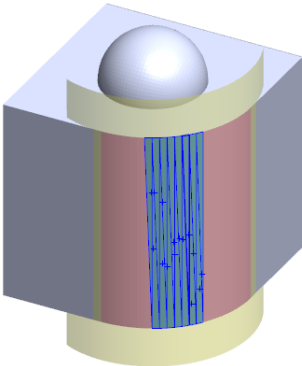
-
 을 클릭합니다.
을 클릭합니다. FeatureManager 디자인 트리에 메시에서 곡면 생성 피처가 추가됩니다.
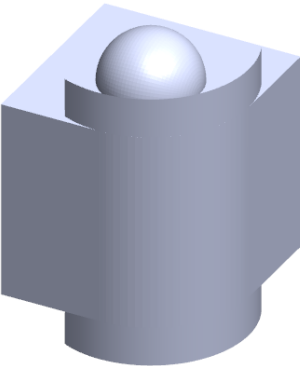
그런 다음 곡면을 계속 잘라내고 붙여서 모델을 형성할 수 있습니다.